word中想要绘制一个五角星并填充红色,该怎么制作红色的五角星呢?下面我们就来看看详细的教程。
1、打开word,进入其主界面;
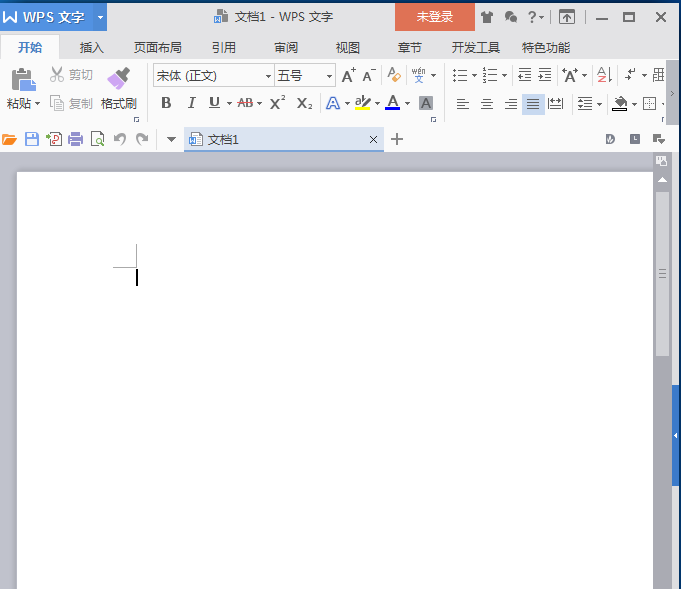
2、在word中点插入;
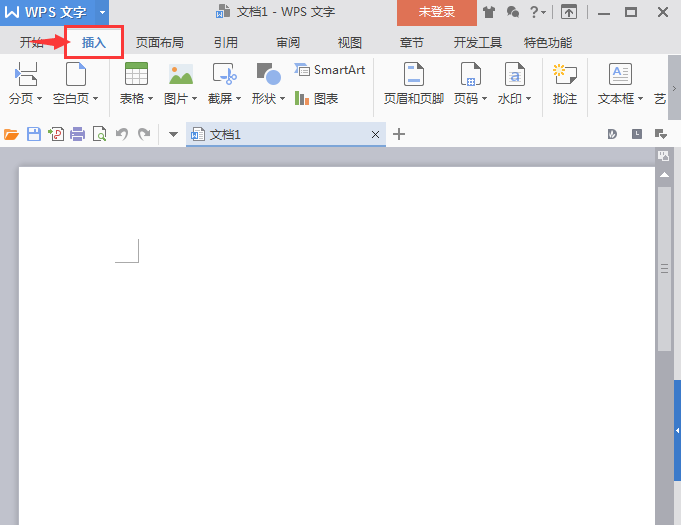
3、在插入工具中找到并点击形状;
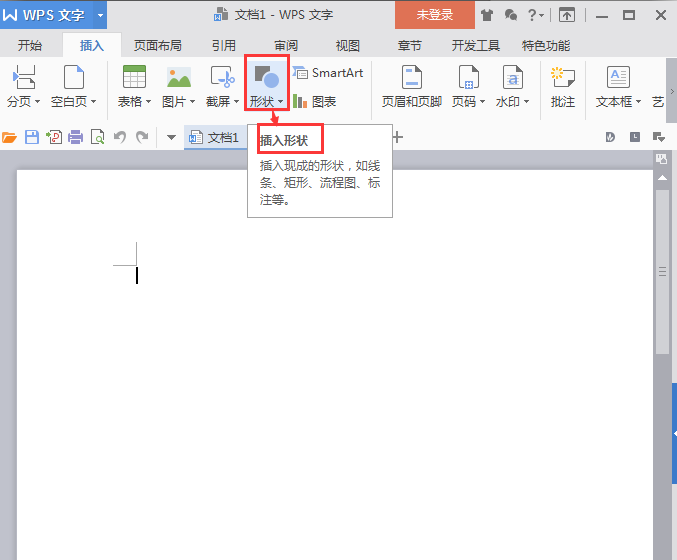
4、在基本形状中找到星与旗帜,点五角星;

5、按住鼠标左键不放,拖动,画出一个五角星;
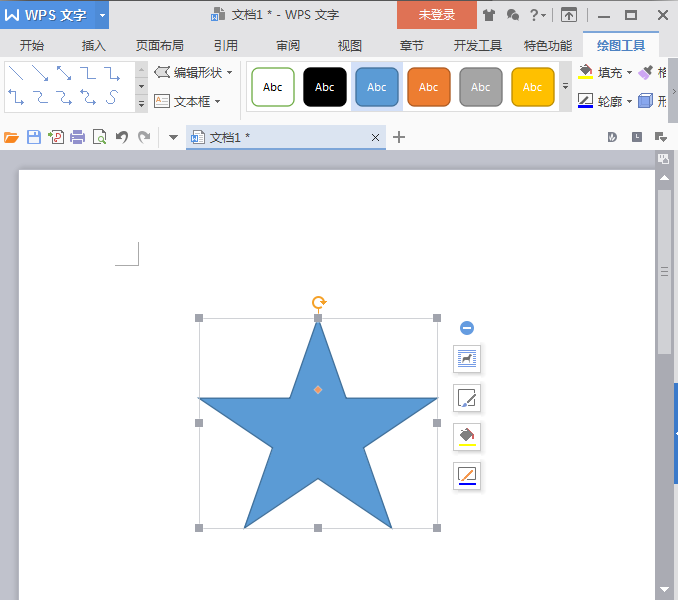
6、点形状轮廓,选红色,将五角星的轮廓颜色设置为红色;
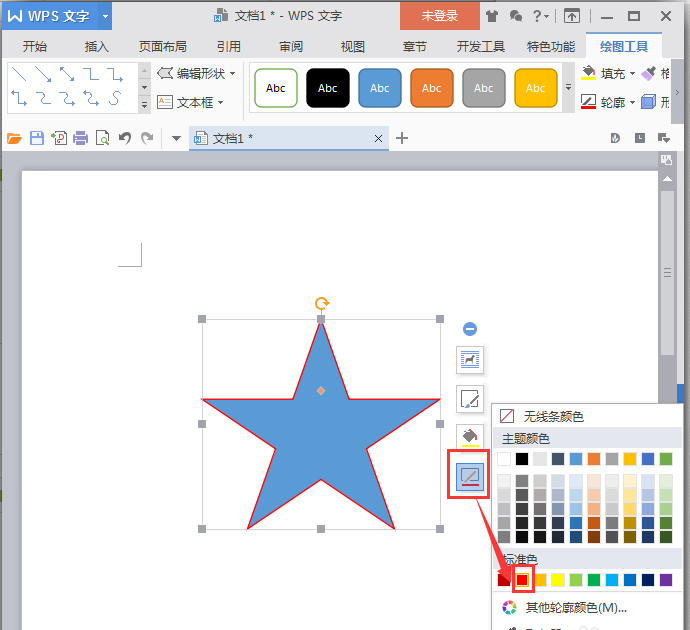
7、再点形状填充;
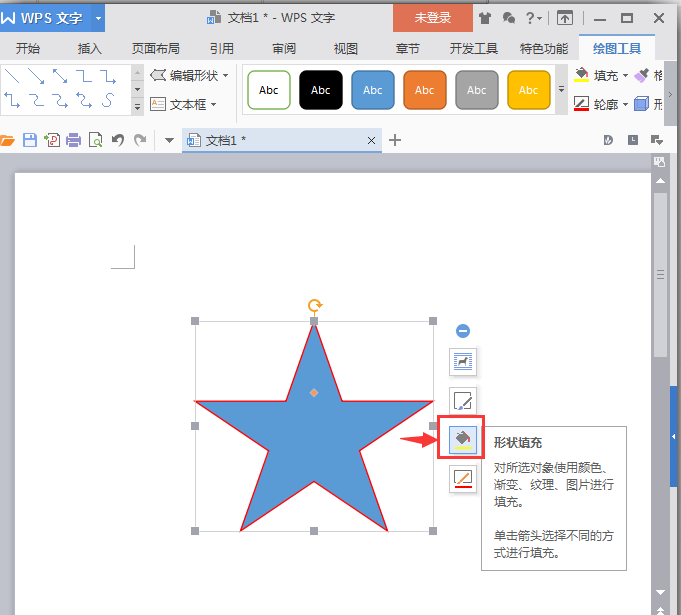
8、选中红色,将五角星填充为红色;
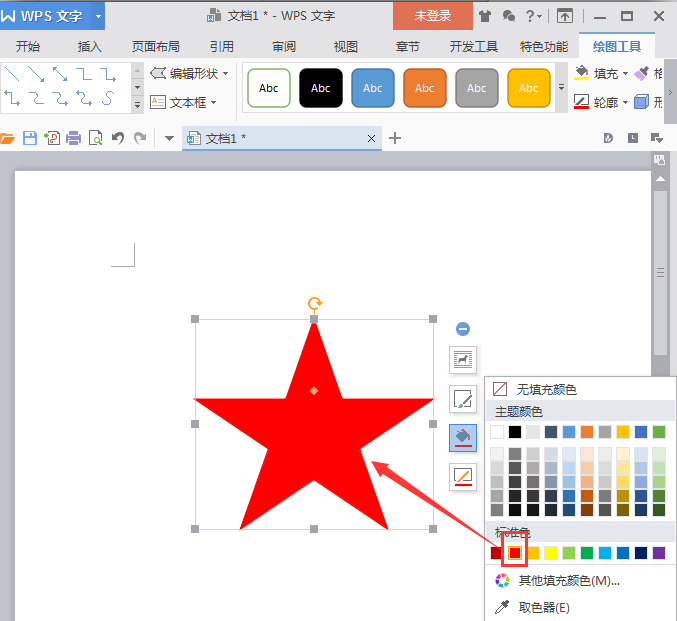
9、一个红色的五角星就在word中画好了。
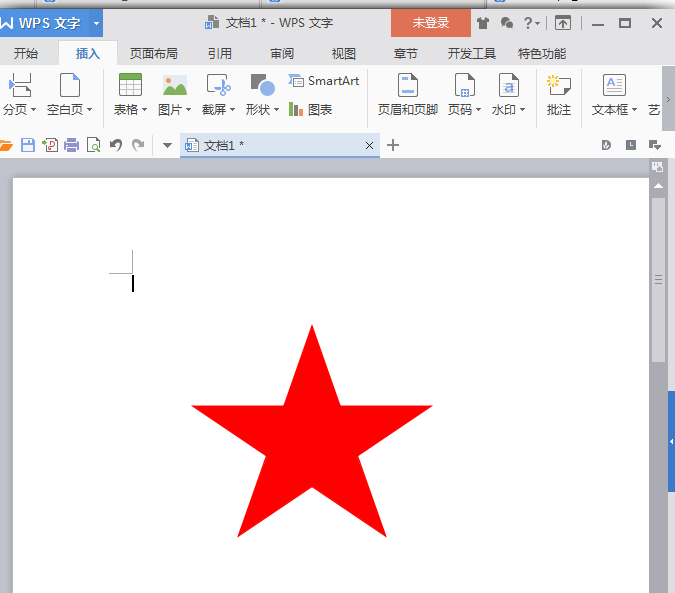
以上就是word制作红色五角星的教程,希望大家喜欢,请继续关注脚本之家。
